Category
[Prodlužovač signálu] Jak nastavit režim přístupového bodu na extenderu ASUS?
V režimu přístupového bodu (AP) se zařízení pro prodloužení dosahu ASUS (extender) připojí k routeru prostřednictvím ethernetového kabelu. Jeho účelem je pak rozšířit pokrytí prostoru bezdrátovým signálem tak, aby byla obsloužena další klientská zařízení.
Poznámka: V tomto režimu jsou zakázány funkce brány firewall, sdílení IP a NAT.
Poznámka: Extendery ASUS mají různé funkce v závislosti na konkrétním modelu. Na stránce specifikací produktu se můžete ujistit, zda vaše zařízení výše uvedené funkce podporuje.
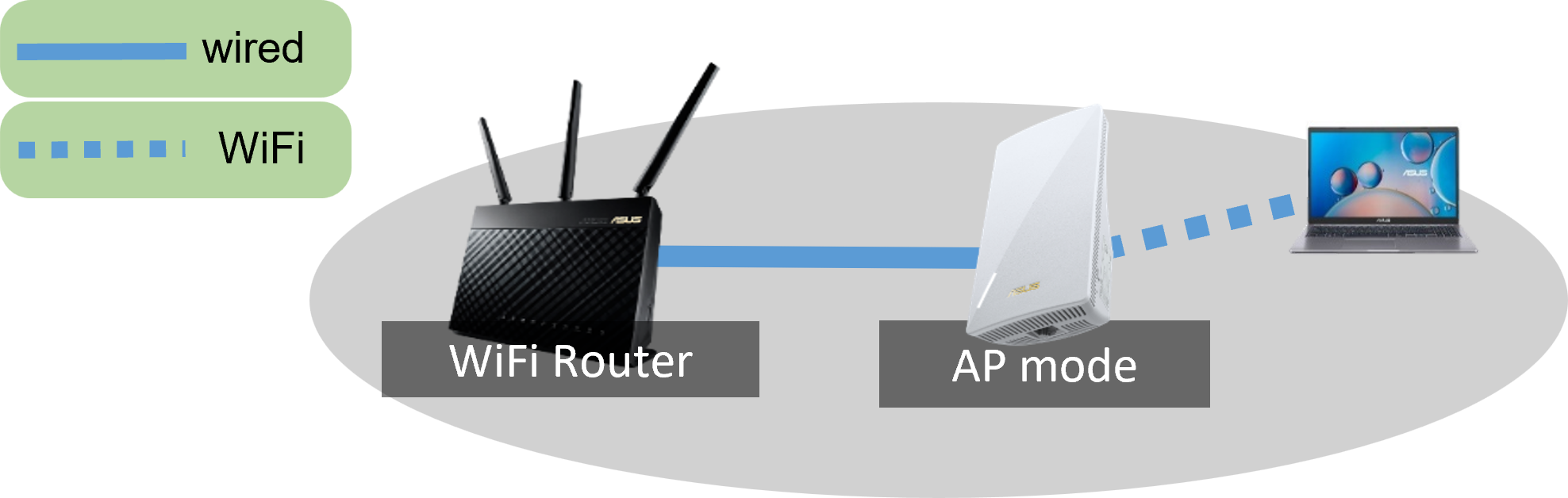
Jak nastavit režim přístupového bodu?
Jako příklad si vezmeme [RP-AX58].
Poznámka: V režimu AP se adresa IP přiřazená pomocí DHCP změní. Nejprve si stáhněte a nainstalujte program Device Discovery Utility. Více informací najdete v článku [Časté dotazy k ASUS Device Discovery Utility].
Krok 1: Připojte RP-AX58 (vaše zařízení) pomocí portu LAN k portu LAN hlavního routeru/modemu.
Krok 2: Připojte svůj počítač k zařízení RP-AX58 pomocí wifi připojení a zadejte IP LAN svého zařízení RP-AC53 (například http://192.168.1.1), nebo zadejte adresu URL http://www.asusrouter.com do webového rozhraní.
Poznámka 1: Některé modely mají adresu URL http://repeater.asus.com
Poznámka 2: Výchozí název WiFi (SSID) je uveden na produktovém štítku na zadní straně zařízení.
Krok 3: Když se poprvé přihlásíte do webového uživatelského rozhraní, budete automaticky přesměrováni na stránku rychlého nastavení internetu (QIS).
Klikněte na [Pokročilé nastavení]
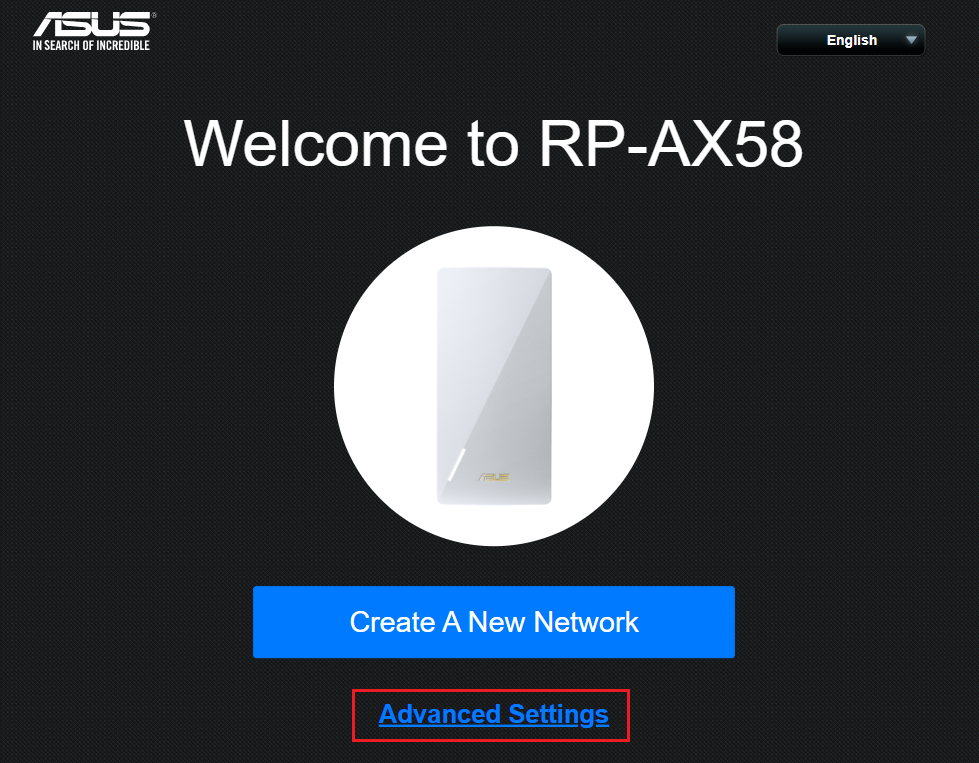
Nebo přejděte na kartu Správa > Provozní režim, vyberte režim přístupového bodu (AP) a klikněte na Uložit.
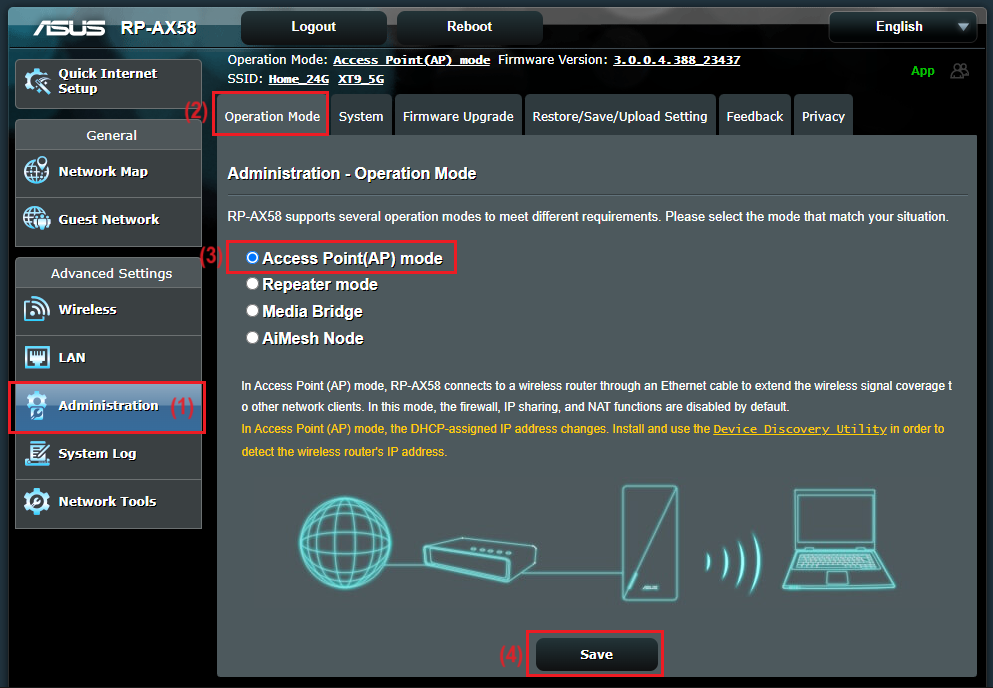
Poznámka: Pokud zapomenete uživatelské jméno a/nebo heslo, obnovte výchozí tovární stav zařízení. Více informací najdete v článku Jak uvést router do výchozího továrního nastavení.
Krok 4: Klikněte na [Vyberte provozní režim]
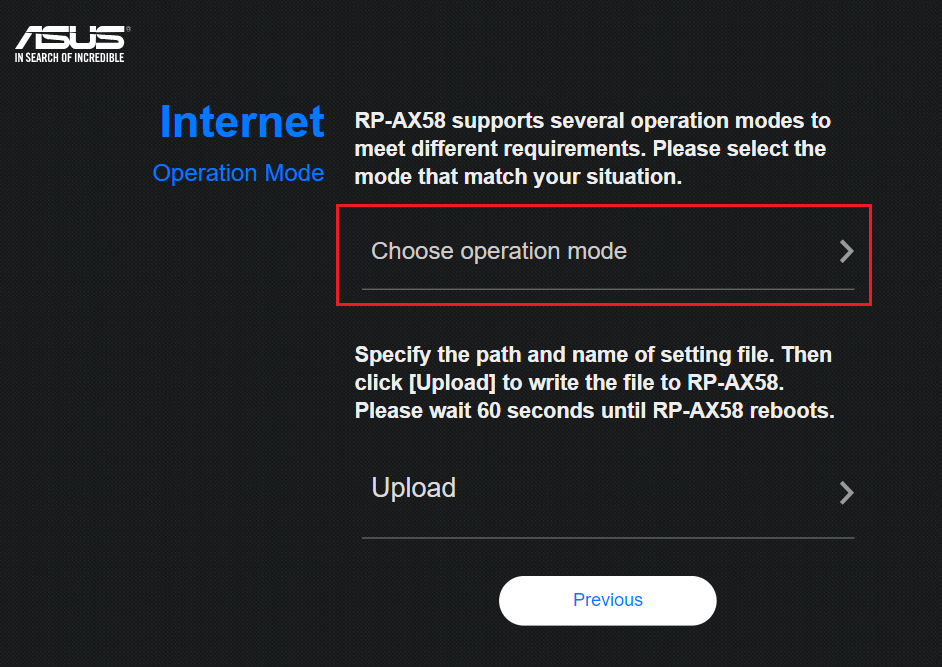
Krok 5: Klikněte na [Režim přístupového bodu (AP)]
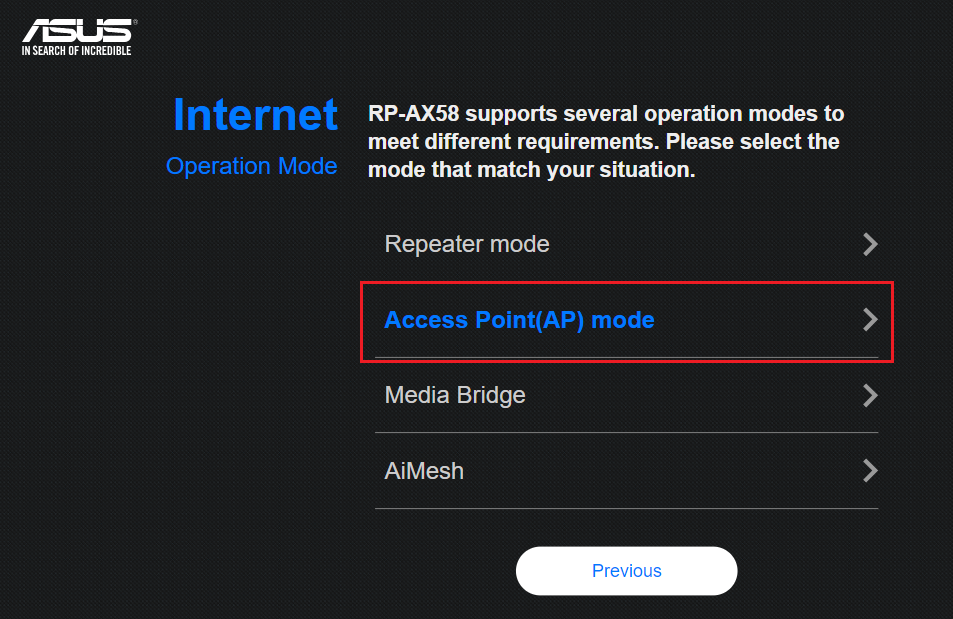
Krok 6: Klikněte na [Automatická adresa IP]
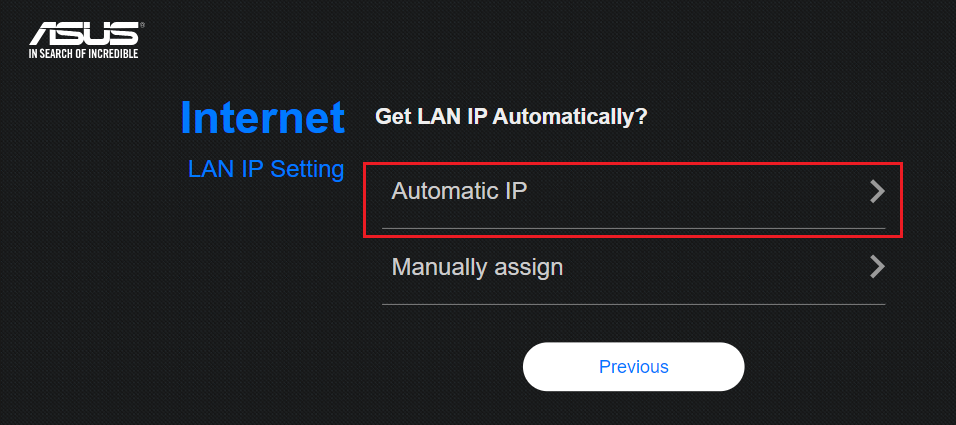
Krok 7: Nastaví se název sítě WiFi (SSID) a bezdrátové zabezpečení pro hlavní router. Nastavení můžete provést sami, nebo můžete použít výchozí hodnoty. Následně klikněte na [Použít].
Poznámka: Výchozím zabezpečením bezdrátové sítě je síťový klíč hlavního routeru.
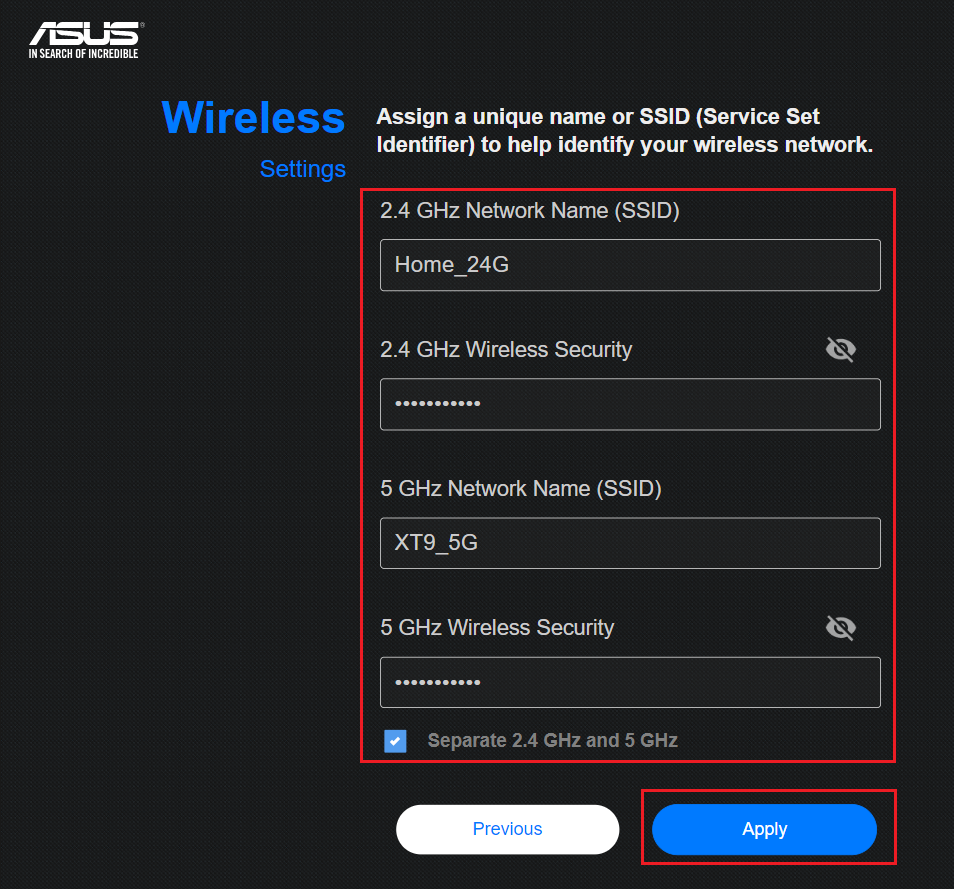
Krok 8: Na obrázku vidíte stav po dokončení nastavení režimu přístupového bodu.
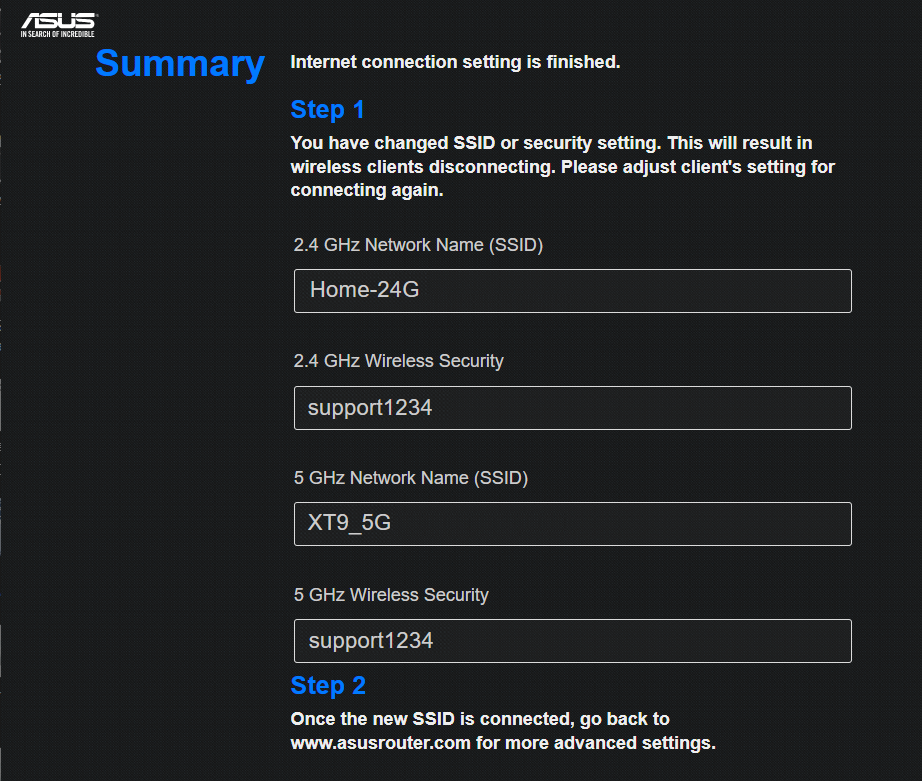
Po otevření nastavení RP-AX58 můžete zkontrolovat, zda je zařízení aktuálně v režimu přístupového bodu.

Poznámka: V režimu přístupového bodu (AP) se adresa IP přiřazená pomocí DHCP změní. Abyste detekovali adresu IP zařízení, nainstalujte a použijte software Device Discovery Utility.
Přečtěte si článek Jak použít ASUS Device Discovery Utility k vyhledání adresy IP routeru ASUS
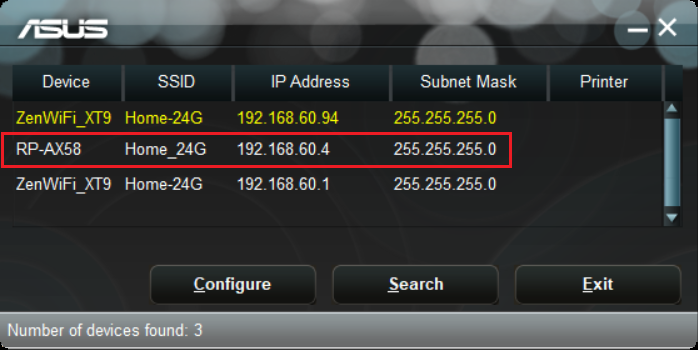
Časté dotazy
1. Jak změnit provozní režim v extenderu ASUS?
Přejděte do nabídky Správa -> Provozní režim. Vyberte Režim přístupového bodu (AP) a klikněte na Uložit a použít.
2. Jak změnit účet a heslo extenderu ASUS?
Přihlaste se do webového uživatelského rozhraní, přejděte na kartu [Správa] > [Systém] a na této stránce změňte název účtu a heslo
Využijte článek Jak změnit přihlašovací jméno a heslo k routeru ASUS
Pokud zapomenete uživatelské jméno a/nebo heslo, obnovte výchozí tovární stav zařízení. Více informací najdete v článku Jak uvést router do výchozího továrního nastavení.
Jak získat utilitu nebo firmware?
Nejnovější ovladače, software, firmware a uživatelské manuály najdete v Centru stahování ASUS.
Pokud budete potřebovat ohledně Centra stahování ASUS více informací, využijte tento odkaz.